U帮忙U盘启动盘使用教程图解
- 分类:教程 回答于: 2016年08月05日 00:00:00
有不少的人不知道U帮忙U盘启动盘是什么意思?其实U帮忙U盘启动盘是非常简单的,下面就让小编给大家介绍一下关于U帮忙U盘启动盘教程的解决方法吧.
第一步:U盘装GHOST XP系统前的准备工作
1、需制作一个U帮忙U盘启动盘,如果您还没有制作请参考U盘启动盘制作教程
2、下载GHOST版XP系统复制到已经制作好的U帮忙启动盘内的GHO文件夹下。
第二步:使用快捷键或进入BIOS设置USB启动
1、将已经制作好的U帮忙U盘启动盘插入到电脑的USB接口,如果是台式电脑推荐插入后侧的USB接口!
2、查找和自己电脑相关的U盘启动快捷键或者进入BIOS设置USB启动,设置方法请看u盘启动设置详细教程。
第三步:进入U帮忙PE启动盘,开始安装系统!
1、重启电脑选择第二项进入到U帮忙win8pe系统,对于电脑配置太低的用户进入速度可能会慢些!如下图所示。
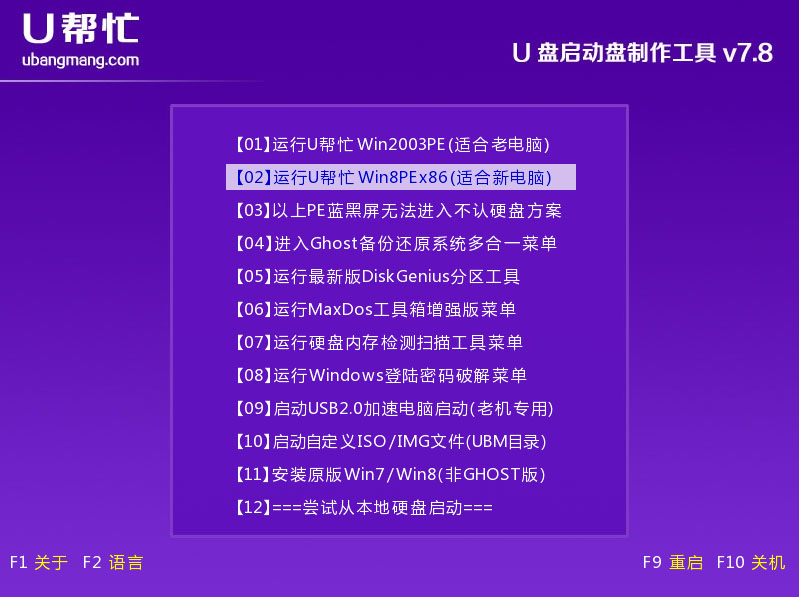
U帮忙U盘启动盘使用教程图解一
2、进入到U帮忙PE系统后,双击桌面的“U帮忙一键装机工具”打开,此时会自动检测到我们所放到GHO目录的GHOST版系统,然后选择还原到系统盘,通常系统默认为C盘,然后单击”确定“按钮!如下图所示
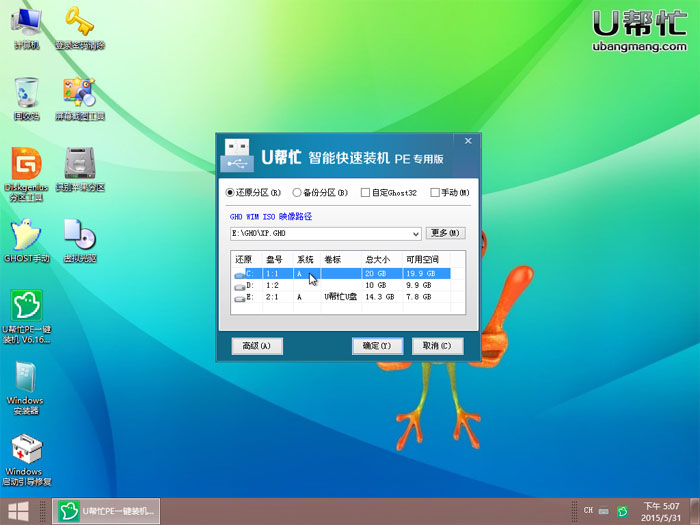
U帮忙U盘启动盘使用教程图解二
3、点击确定按钮后,会弹出一个提示框,把”完成后重启“的前面打勾,再点击”是“按钮开始还原系统!

U帮忙U盘启动盘使用教程图解三
4、下图就是开始还原系统了,其中有显示还原的进度,进度条必须走到100%才行!如下图所示
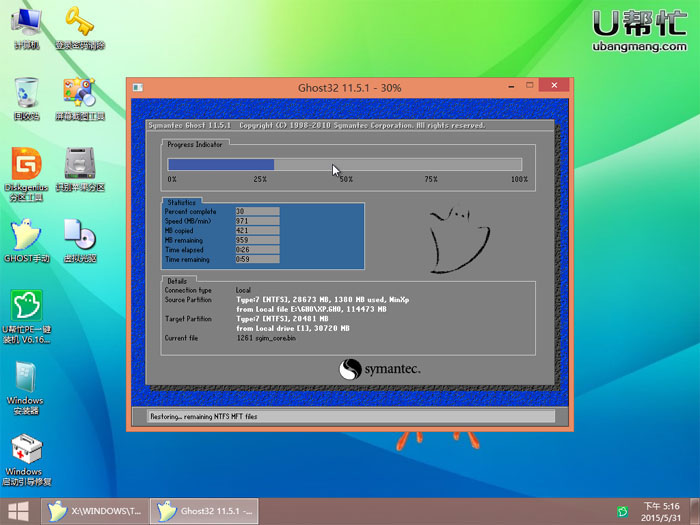
U帮忙U盘启动盘使用教程图解四
5、还原完成后会自动重启,将U盘拔出等待安装XP系统到完成即可,由于GHOST系统为全自动安装,安装过程中不要进行任何操作,直到进入到windows xp系统桌面就是安装完成了!如下图所示:
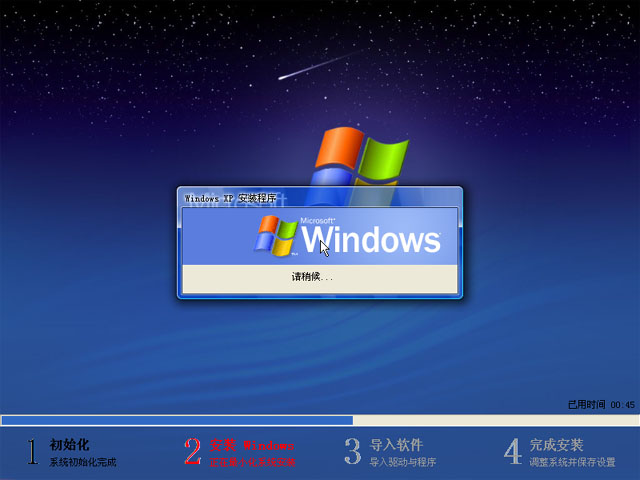
U帮忙U盘启动盘使用教程图解六
以上就是U帮忙U盘启动盘教程,感谢大家对U帮忙U盘启动盘制作工具的支持!如果想了解更多的咨询敬请关注我们的官网。
 有用
45
有用
45


 小白系统
小白系统


 1000
1000 1000
1000 1000
1000 1000
1000 1000
1000 1000
1000 1000
1000 1000
1000 1000
1000 1000
1000猜您喜欢
- 如何通过PE系统快速修复计算机启动问..2024/09/15
- 笔记本电脑装win7系统教程2021/03/17
- 黑云重装系统失败怎么办2021/05/16
- 新一代1060显卡:性能强劲,畅享游戏..2024/02/20
- 小白三步装机版1.0使用2022/10/27
- 联系笔记本怎么重装系统2022/09/21
相关推荐
- sd储存卡恢复数据怎么操作 三种方法详..2023/04/30
- 快捷键:轻松截图,提高效率..2023/11/30
- windows平板电脑性价比排行2022..2023/01/27
- 英雄联盟隐藏分查询2024/01/02
- win8系统重装图文教程2017/03/25
- win7家庭版系统重装图文教程..2017/01/04




















 关注微信公众号
关注微信公众号





